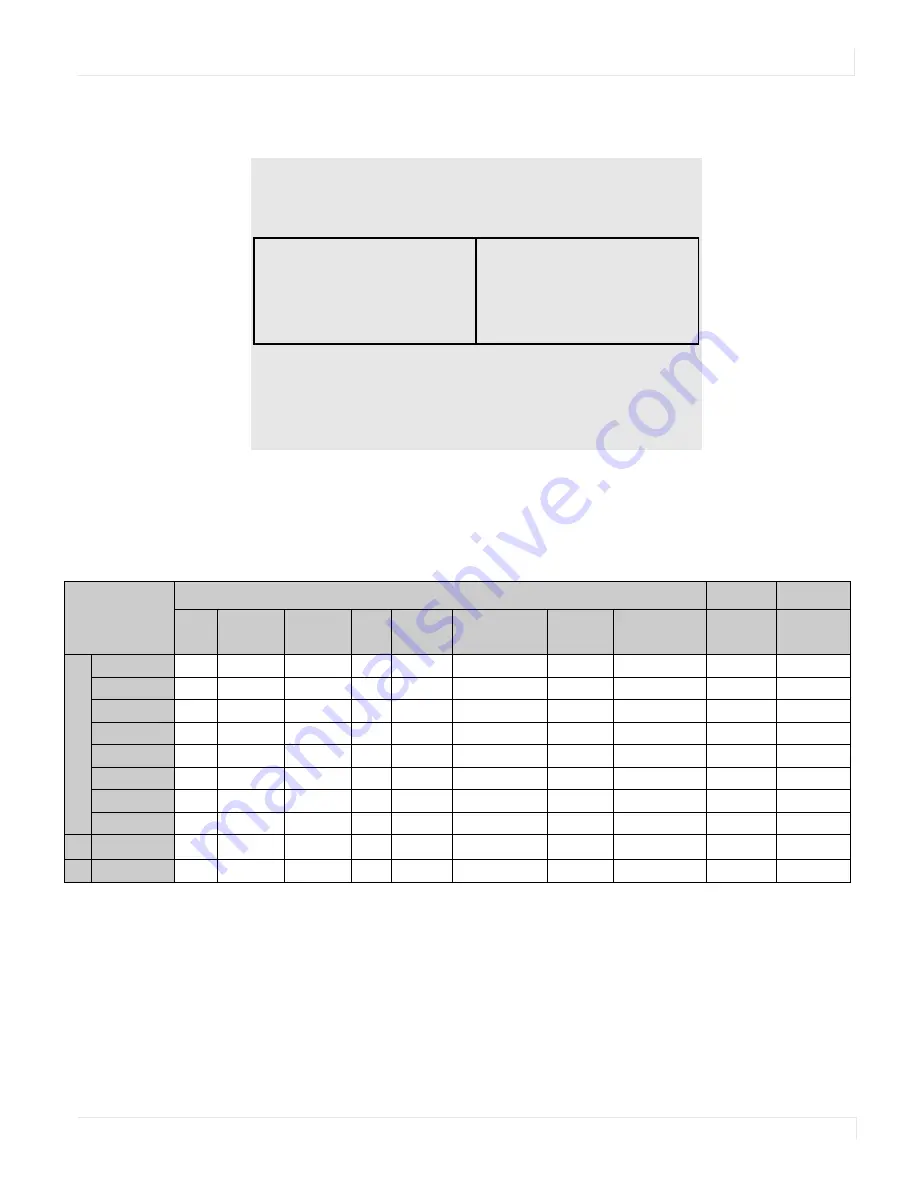
PIP Screen Table
ep46L/ep55L User Manual
27
8
Side by Side
: Press the
P
-
POSITION
button and then “Side by side” mode. The
main source and the subsource will be on the screen display.
PIP Screen Table
The following table shows sources that can be displayed in a PIP window when
sources in the main window are displayed.
MAIN
PIP
PIP
VGA
HDMI 1
HDMI 2
DVI
Display
Port
Video
(Composite)
S-Video
Component
HD-SDI 1
HD-SDI 2
M
a
i
n
VGA
Yes
Yes
Yes
Yes
Yes
Yes
Yes
Yes
Yes
HDMI 1
Yes
Yes
Yes
Yes
Yes
Yes
Yes
HDMI 2
Yes
Yes
Yes
Yes
Yes
Yes
Yes
DVI
Yes
Yes
Yes
Yes
Yes
Yes
Yes
DisplayPort
Yes
Yes
Yes
Yes
Yes
Yes
Yes
Yes
Yes
Video
Yes
Yes
Yes
Yes
Yes
Yes
Yes
Yes
S-Video
Yes
Yes
Yes
Yes
Yes
Yes
Yes
Yes
Component
Yes
Yes
Yes
Yes
Yes
Yes
Yes
Yes
Yes
HD-SDI 1
Yes
Yes
Yes
Yes
Yes
Yes
Yes
Yes
HD-SDI 2
Yes
Yes
Yes
Yes
Yes
Yes
Yes
Yes
Summary of Contents for ep46L
Page 1: ...ep46L ep55L User Guide...
Page 6: ...iv ep46L ep55L User Manual...
Page 40: ...OSD Menus 34 ep46L ep55L User Manual OSD Menus Image Settings Display Settings Main PIP...
Page 41: ...Audio Settings ep46L ep55L User Manual 35 Audio Settings Basic Settings...
Page 42: ...Advanced Settings 36 ep46L ep55L User Manual Advanced Settings Network Settings...
















































